Quando si lavora su sistemi operativi Linux, sapere come ottenere il proprio indirizzo IP è essenziale.
Ottenere il tuo indirizzo IP è spesso il primo passaggio della maggior parte dei processi di risoluzione dei problemi di rete.
Se stai tentando di raggiungere un sito Web ma il sito Web non risponde, è possibile che la tua scheda di rete sia configurata in modo errato.
Allo stesso modo, potresti voler raggiungere gli indirizzi interni, ma se il tuo indirizzo IP è configurato nella sottorete sbagliata, non potrai eseguirne il ping.
In questo tutorial vedremo come puoi ottenere facilmente il tuo indirizzo IP su Linux .
Spiegheremo anche la differenza tra indirizzi IP privati e indirizzi IP pubblici.
Trova il tuo IP privato su Linux
Il modo più semplice per ottenere il tuo indirizzo IP privato su Linux è utilizzare il comando "ip" con l'opzione "a" per "indirizzo".
$ ip a
$ ip addressQuando esegui il comando "ip", ti verranno presentate tutte le interfacce di rete disponibili sul tuo host.
In questo caso, il server ha due interfacce di rete:l'indirizzo di loopback (o localhost) e l'interfaccia “enp0s3”.
Per questa interfaccia di rete, ti vengono presentate più informazioni :
- Informazioni generali sulla scheda di rete :il suo stato (su o giù), la sua MTU e il qlen per la coda del buffer Etherner;
- Informazioni sul livello 2 :in questo caso, stai utilizzando il protocollo Ethernet con un dato indirizzo MAC e un indirizzo broadcast;
- Informazioni sul livello 3 :ciò che probabilmente ti interessa qual è il tuo indirizzo IPv4 nella notazione CIDR, l'indirizzo di trasmissione della sottorete e la durata dell'indirizzo (valid_lft e preferred_lft)
- Indirizzi IPv6 :questa sezione potrebbe non essere visualizzata nella configurazione della scheda di rete poiché non tutte le interfacce eseguono indirizzi IPv6. Se questo è il caso, apparirà qui.
Trova l'indirizzo IP utilizzando il nome host
Il comando "hostname" è abbastanza popolare sui sistemi operativi Linux e viene utilizzato per ottenere e impostare il nome host di un server.
Per trovare il tuo indirizzo IP privato, usa il comando "hostname" con l'opzione "-I" per l'indirizzo IP. Tieni presente che verranno mostrati più indirizzi IP se possiedi indirizzi IPv4 e IPv6 sulla stessa interfaccia.
$ hostname -ICome puoi vedere, in questo caso, la mia scheda di rete possiede due indirizzi IP diversi:
- 192.168.178.30 :che è un indirizzo IP privato della sottorete locale (192.168.178.0)
Tuttavia, in questo caso, ti viene presentata la subnet mask che non è molto utile se stai cercando di allocare un IP a un nuovo host su questa sottorete.
Trova la subnet mask usando ifconfig
Per utilizzare il comando ifconfig, devi avere il pacchetto "net-tools" installato sul tuo host.
Per installare "net-tools", esegui semplicemente il comando "apt-get install" con il pacchetto "net-tools". Dovrai disporre dei diritti sudo per installare i pacchetti sul tuo sistema.
$ sudo apt-get install net-toolsPer trovare la subnet mask per il tuo host, usa il comando "ifconfig" con il nome dell'interfaccia e invialo tramite pipe con il comando "grep" per isolare la stringa "mask".
$ sudo ifconfig | grep -i mask
In questo caso, ti vengono presentate maschere di sottorete per ogni interfaccia di rete (inclusa l'interfaccia di loopback).
Tieni presente che ti viene fornito anche l'indirizzo di trasmissione, se applicabile.
Ottieni il tuo indirizzo IP privato sul desktop
In alcuni casi, potresti trovare utile trovare il tuo indirizzo IP privato navigando nei menu forniti dal tuo ambiente desktop.
- Per ottenere il tuo indirizzo IP privato, apri le "Impostazioni ” sfogliando il menu “Attività” nell'angolo in alto a sinistra dello schermo.
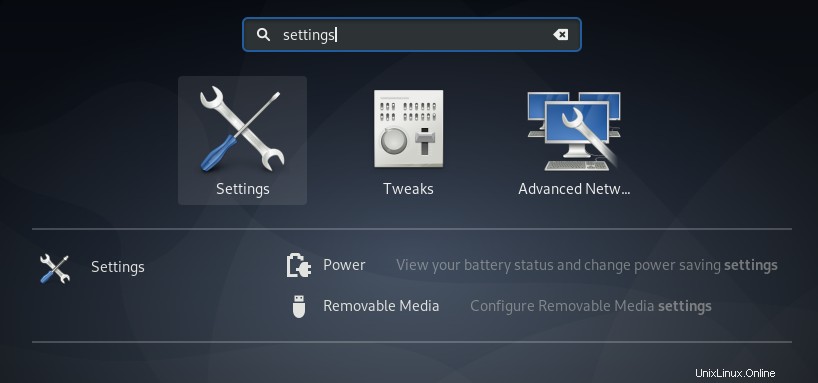
- Ora che le "Impostazioni" sono aperte, trova la "Rete ” e fai clic sulla ruota dentata situata a destra della scheda di rete predefinita.
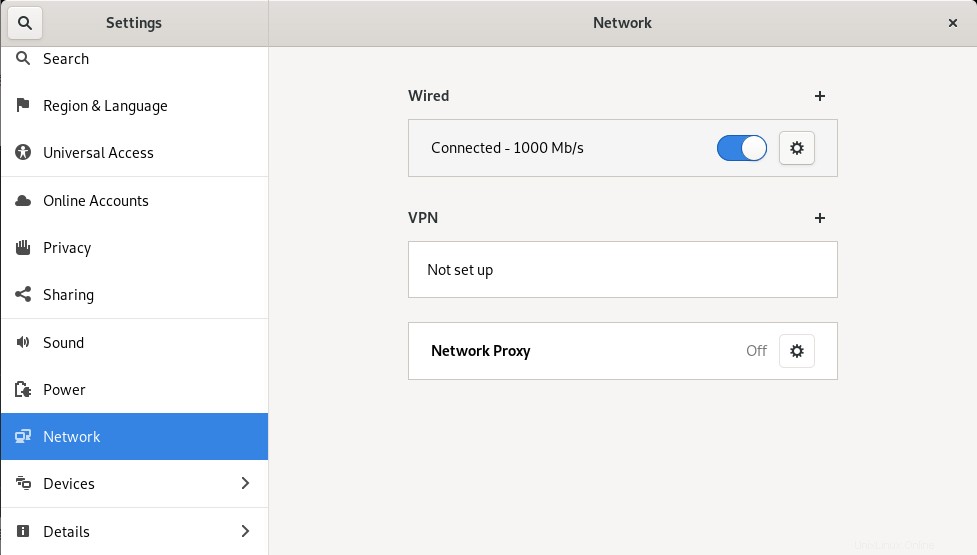
- Nelle impostazioni della tua scheda di rete predefinita, ti verranno forniti i tuoi diversi indirizzi IP, nonché il tuo indirizzo hardware (o indirizzo MAC) e il tuo indirizzo DNS predefinito.
Fantastico, hai trovato con successo il tuo indirizzo IP privato utilizzando l'ambiente desktop (in questo caso, GNOME)
Trova l'indirizzo IP del gateway predefinito
In alcuni casi, non sei interessato al tuo indirizzo IP ma all'indirizzo IP del gateway.
Per trovare l'indirizzo IP del tuo gateway predefinito, usa il comando "ip" con l'opzione "r" per "route". Puoi utilizzare il comando "grep" per isolare la stringa "predefinita" che è il gateway predefinito.
$ ip r | grep default
$ ip route | grep default
In questo caso, ti interessa la linea con un'opzione "predefinita" che è il percorso utilizzato per i pacchetti inviati in rete per impostazione predefinita.
Indirizzi IP pubblici e privati
Nelle sezioni precedenti, abbiamo visto come puoi facilmente avere il tuo indirizzo IP usando diversi comandi.
Tuttavia, questi comandi sono stati utilizzati per determinare il tuo indirizzo IP privato, non quello pubblico.
Allora, qual è la differenza tra il tuo indirizzo IP privato e il tuo indirizzo IP pubblico?
In breve, l'indirizzo IP privato viene utilizzato sulla tua specifica sottorete privata, la maggior parte delle volte a casa su una rete LAN.
Quando stai cercando di raggiungere siti Web al di fuori della tua rete domestica, stai utilizzando un indirizzo IP pubblico assegnato dal tuo provider di servizi Internet (o ISP).
Di conseguenza, non puoi ottenere direttamente il tuo indirizzo IP pubblico perché verrà assegnato alla scheda di rete del tuo gateway predefinito (che è un router di casa).
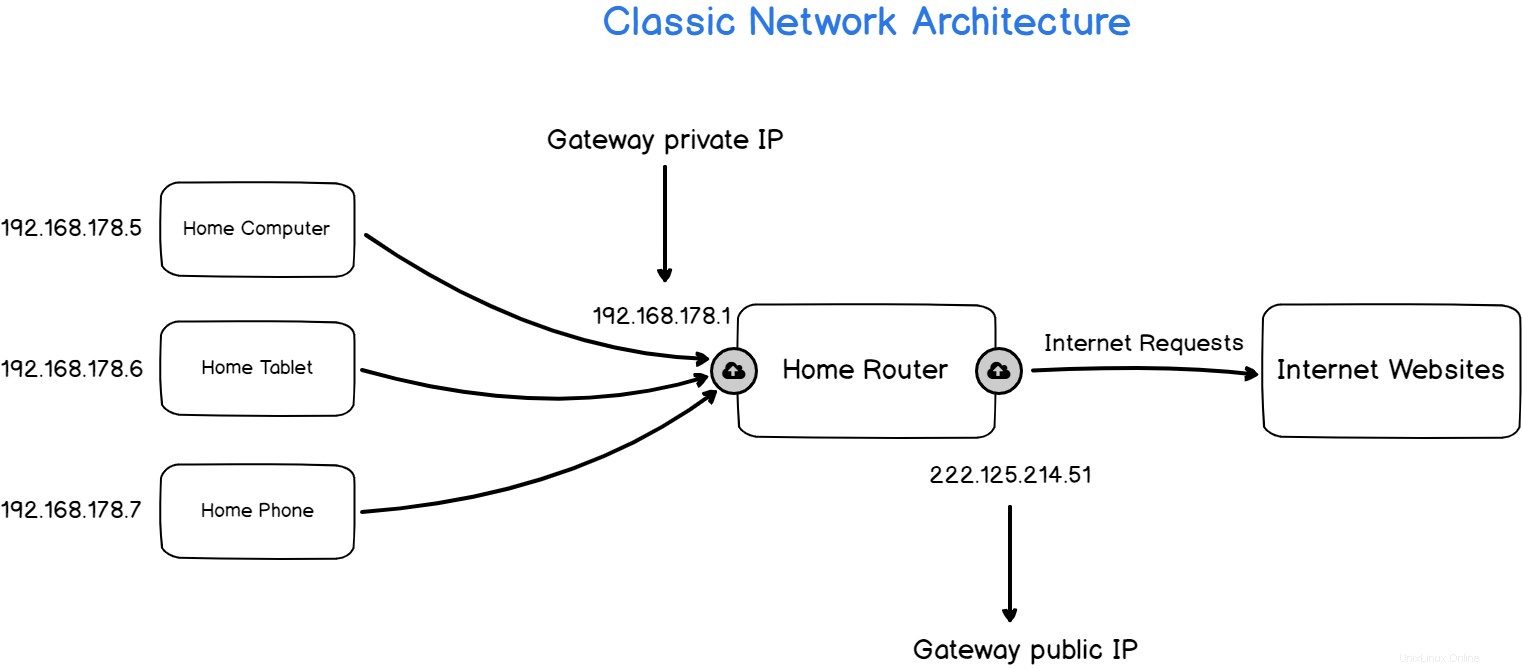
Per ottenere il tuo indirizzo IP pubblico, dovrai rivolgerti a un servizio esterno a meno che tu non sia in grado di connetterti direttamente al tuo router.
Trova l'indirizzo IP pubblico su Linux
Il primo metodo per trovare il tuo indirizzo IP pubblico su Linux è utilizzare un servizio HTTP esterno.
Questi servizi HTTP sono programmati per restituire l'IP che ha effettuato la richiesta in primo luogo, che è il tuo indirizzo IP pubblico predefinito.
Per ottenere il tuo indirizzo IP pubblico su Linux, utilizza il comando "curl" e aggiungi uno dei seguenti siti Web come parametro:
- ifconfig.io
- ifconfig.co
$ curl http://ifconfig.io
222.265.124.60Fantastico, hai identificato correttamente il tuo indirizzo IP pubblico utilizzando un servizio esterno di terze parti.
Trova l'indirizzo IP pubblico usando dig
L'altro modo per ottenere il tuo indirizzo IP pubblico su Linux è usare l'utilità "dig".
L'utilità "dig" potrebbe non venire direttamente con la tua distribuzione. Se non possiedi "dig", puoi installarlo installando il pacchetto "dnsutils" sul tuo computer.
$ sudo apt-get install dnsutilsNota :devi disporre dei privilegi sudo per installare nuovi pacchetti sulla tua macchina.
Ora che "dig" è installato correttamente, puoi eseguire una query DNS per ottenere il tuo indirizzo IP pubblico.
Per ottenere il tuo indirizzo IP pubblico, utilizza il comando "dig" e specifica server DNS specifici che sono programmati per rispondere al tuo indirizzo IP (in questo caso, i server DNS di Google)
$ dig TXT +short o-o.myaddr.l.google.com @ns1.google.com
"222.265.124.60"Ottimo, hai identificato con successo il tuo indirizzo IP pubblico su Linux!
Conclusione
In questo articolo, hai imparato come ottenere facilmente il tuo indirizzo IP privato utilizzando le utilità della riga di comando già installate sul tuo computer.
Hai appreso la differenza tra indirizzi IP privati e indirizzi IP pubblici e hai utilizzato utilità esterne di terze parti per identificare il tuo indirizzo IP pubblico.
Se sei interessato all'amministrazione del sistema Linux, abbiamo una sezione completa dedicata a questo argomento, quindi assicurati di dare un'occhiata!